mysql installer web community 5.7.21.0.msi安装图文教程
茫茫灬人海 人气:1这篇文章主要为大家详细介绍了mysql installer web community 5.7.21.0.msi,具有一定的参考价值,感兴趣的小伙伴们可以参考一下
我是从 官网 上面下载的社区版MySQL(版本为mysql-installer-web-community-5.7.21.0)
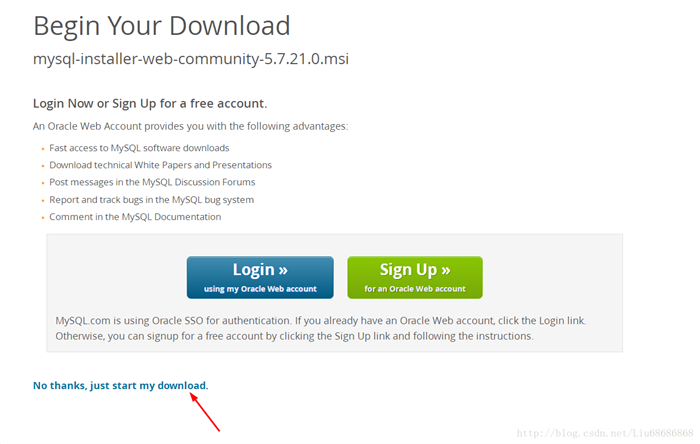
下载好之后,双击mysql-installer-web-community-5.7.21.0.msi,进入安装步骤:
1.选中“ Iaccept the license terms”单击Next。
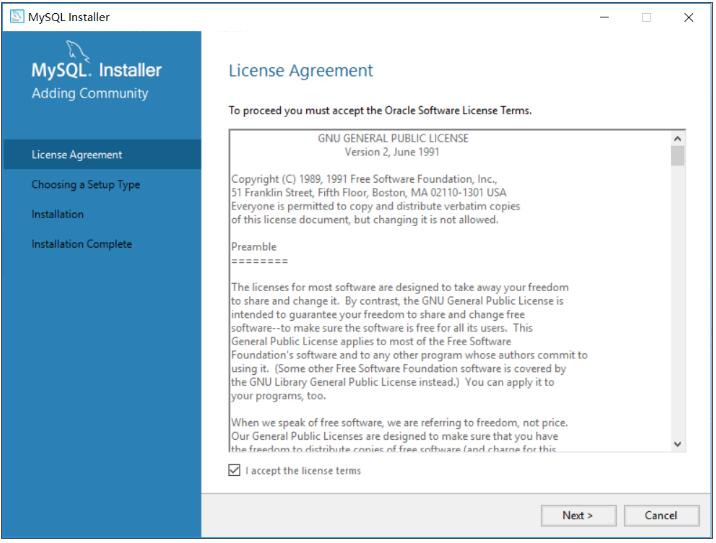
2.选择安装类型,本人这里选择“Server only”,仅安装MySQL数据库服务器,然后点击next。(可以安装其他类型,这里仅以server only 为例)

3.执行MySQL的下载和安装,单击 Execute 。
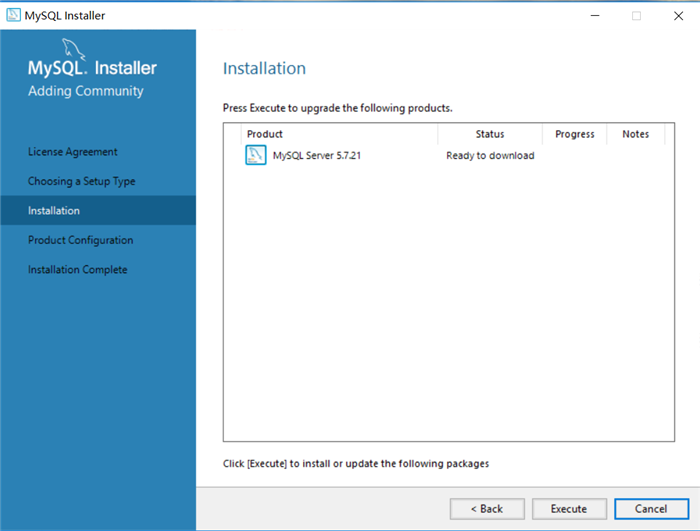

4.MySQL安装成功,单击next。
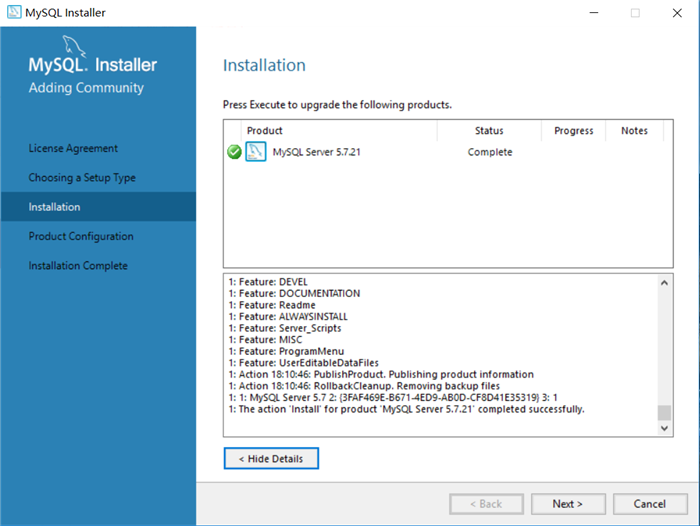
5.单击next进入MySQL配置向导。

6.单击next。

7.配置服务器类型和服务端口号。
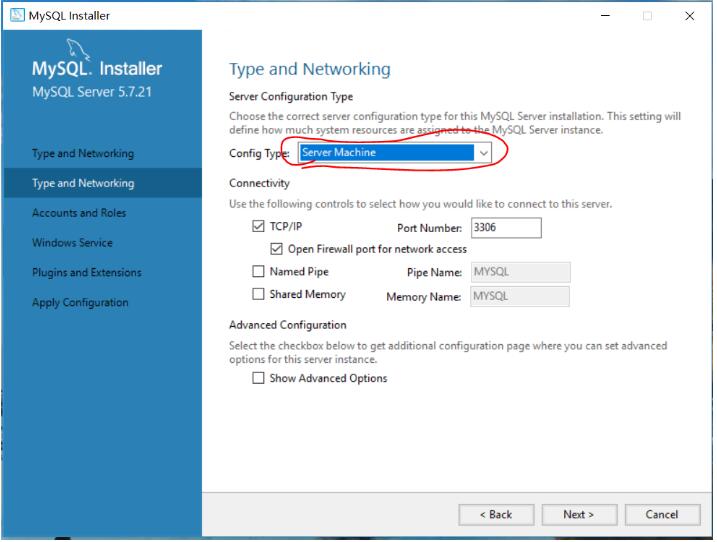
8.配置root账号的密码和创建新用户
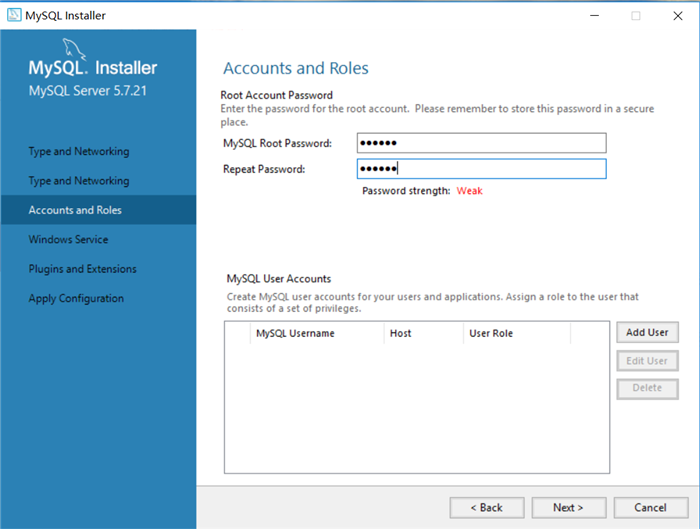
9.配置MySQL为Windows服务。单击next

10.单击next。

11.应用服务器配置,单击“Execute”执行所有配置步骤。

12.应用服务器配置成功,单击Finish。(若此处有红叉,可能由于系统问题或其他问题,最终可能导致安装失败)
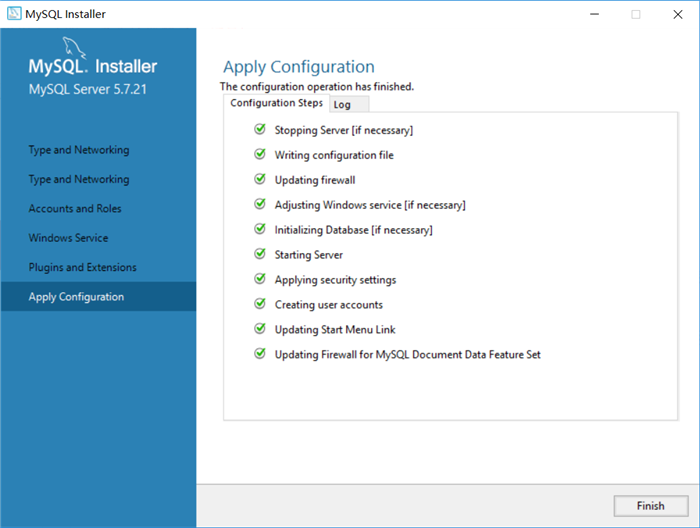
13.单击Next。
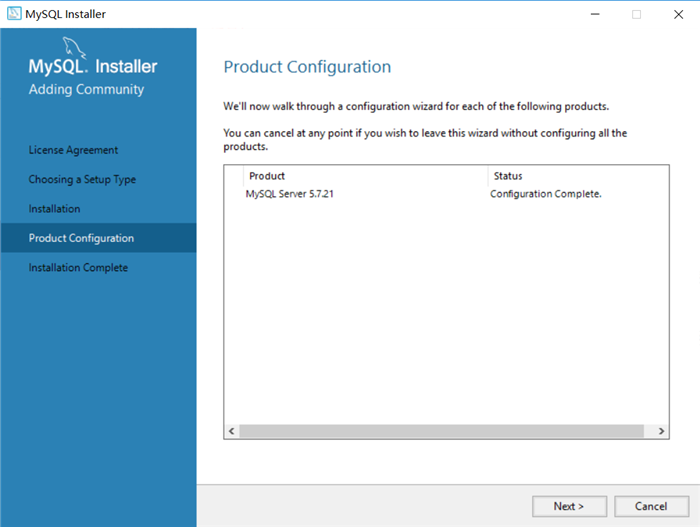
14.单击Finish,安装完成。
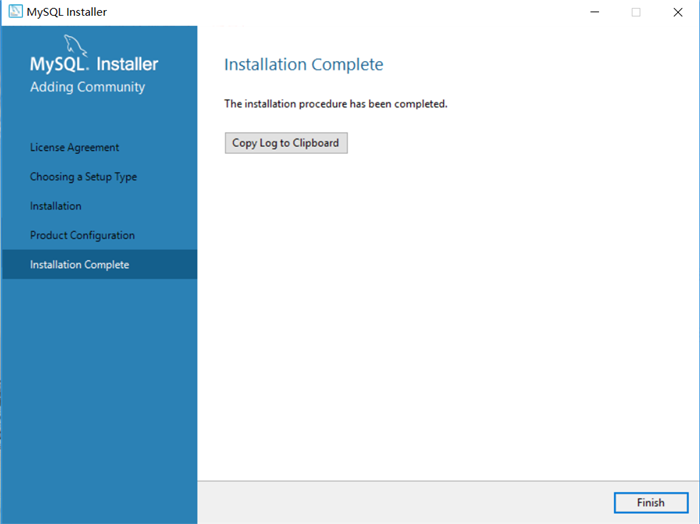
15.找到MySQL 5.7 Command Line Client,进入命令行模式。(若一闪而过,则是安装错误(最可能是12步出现红叉的缘故))输入密码后回车。

16.输入密码后回车可看到此界面。
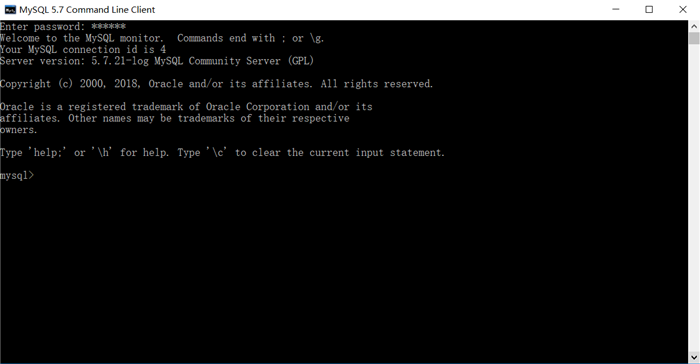
17.最后在此界面输入exit退出即可。
18.至此MySQL已成功安装。
加载全部内容